设置时间关机怎么设置 怎样在电脑上设置定时关机
更新时间:2024-03-07 10:58:44作者:yang
在快节奏的现代社会中人们对电脑的依赖程度越来越高,长时间使用电脑也会对我们的身体和眼睛造成不良影响。为了保护我们的健康并合理利用电脑,设置定时关机成为一种必要的选择。如何在电脑上设置定时关机呢?今天我们就来探讨一下这个问题。无论是在Windows系统还是Mac系统上,我们都可以轻松设置定时关机功能,让电脑在我们不需要使用的时间自动关机,从而有效节省能源和延长电脑的使用寿命。
操作方法:
1.按“win+R”,win一般是在键盘最下面一排Ctrl 和Alt 之间的像窗户的标志按键,按住win,再按下字母R键,电脑左下角会出现运行对话框,如下图
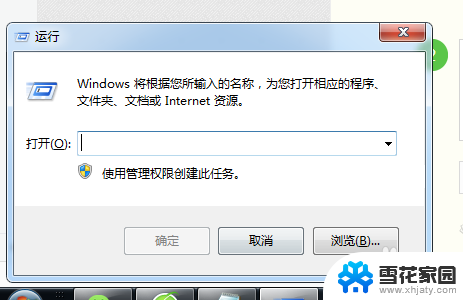
2.在对话框的编辑栏里输入“Shutdown -s -t 600”(注:引号不输入,“-s”“-t”及“600”前面均有一个空格。其中的数字代表的是时间,单位为秒,如上600即代表10分钟)想设置几天后关机就算出到那时有多少秒,然后把结果代替上面的600即可
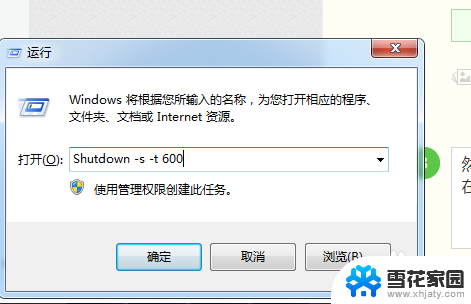
3.然后点击“确认”,完成设置。此时,系统会弹出系统提示对话框。提示系统将在10分钟内关闭,有的电脑可能是在任务栏右边冒泡提醒,而且几秒后就会自动消失,所以要注意看看有没有显示设置正确。
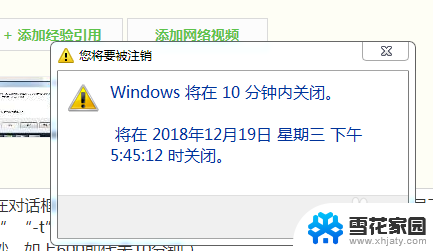
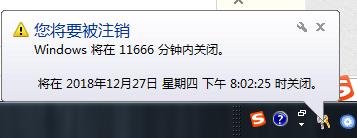
以上就是设置时间关机的全部内容,如果还有不清楚的用户,可以参考以上小编的步骤进行操作,希望对大家有所帮助。
设置时间关机怎么设置 怎样在电脑上设置定时关机相关教程
-
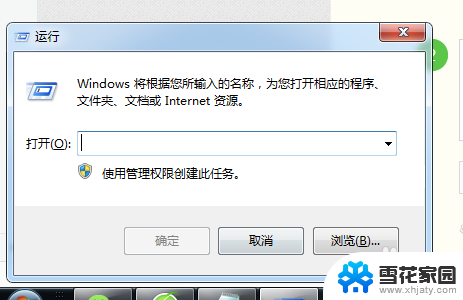 电脑怎么设置到时间自动关机 怎样在电脑上设置定时关机
电脑怎么设置到时间自动关机 怎样在电脑上设置定时关机2024-05-15
-
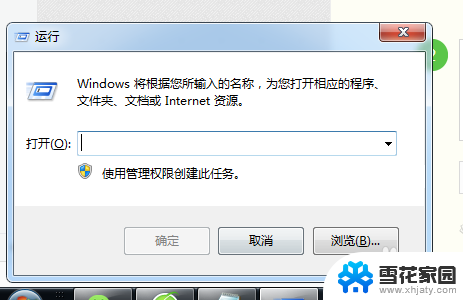 电脑怎么设定定时关机时间 怎样在电脑上设置定时关机功能
电脑怎么设定定时关机时间 怎样在电脑上设置定时关机功能2024-01-06
-
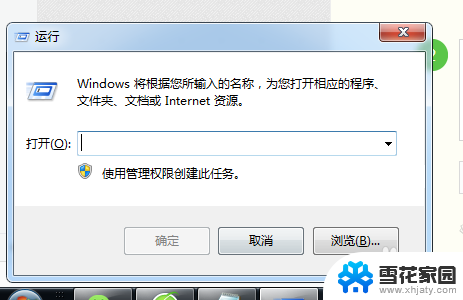 电脑预约关机怎么设置 怎样在电脑上设置定时关机
电脑预约关机怎么设置 怎样在电脑上设置定时关机2024-01-26
-
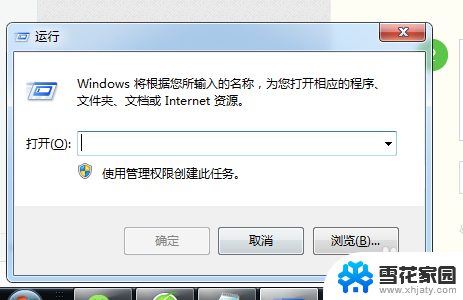 电脑怎么能设置定时关机 怎样在电脑上定时关机
电脑怎么能设置定时关机 怎样在电脑上定时关机2023-12-19
- 联想电脑如何定时关机 如何在电脑上设置定时关机
- 电脑定时器开关怎么设置时间 时间定时器开关如何设置时间
- 电脑可以设定时间自动关机吗 如何在电脑上设置定时关机
- 电源定时器开关怎么设置时间 时间定时器开关怎样设定时间
- 开关定时器 定时开关 时间定时器开关设置时间步骤
- 怎么设置手机定时关机开机 安卓手机定时开关机教程
- 页眉在哪里设置 word Word文档页眉设置方法
- 笔记本上怎样截屏 笔记本电脑截图快捷键设置
- 电脑怎么压缩多个文件 多个文件如何合并成一个压缩包
- windows开机进入欢迎使用后无响应 电脑桌面卡顿无响应怎么办
- bios怎么用u盘启动 不同BIOS版本下U盘启动设置
- 电脑截屏的软件 电脑怎样截屏保存图片
电脑教程推荐
- 1 windows开机进入欢迎使用后无响应 电脑桌面卡顿无响应怎么办
- 2 bios怎么用u盘启动 不同BIOS版本下U盘启动设置
- 3 电脑显示器休眠怎么设置 电脑休眠时间如何设置
- 4 电脑与电脑用网线连接 两台电脑如何用网线直连传输数据
- 5 windows系统账户名是哪个 windows系统怎么查看账户名
- 6 鼠标的上下滚动变成了调节音量 鼠标一滚动就调节音量设置方法
- 7 联想b575笔记本电脑摄像头在哪里查看 联想笔记本自带摄像头打开步骤
- 8 adobe acrobat怎么设置中文 Adobe Acrobat DC怎么切换语言为中文
- 9 电脑蓝屏0x0000008e怎么修复 电脑蓝屏0x0000008e修复步骤
- 10 怎么改wifi设置密码 wifi密码修改步骤